Si të shkruani shënime në OneNote 2013 në Android

Mësoni si të shkruani shënime në OneNote 2013 në Android me krijimin, hapjen dhe regjistrimin e shënimeve. Aplikoni strategji efektive për menaxhimin e shënimeve tuaja.
Shumica e faqeve të internetit ju lejojnë të kërkoni faqen. Përdoruesit e fundit ndoshta nuk do të habiten kur shohin kutinë e njohur të kërkimit në këndin e sipërm djathtas të të gjitha sajteve të SharePoint 2010. Përdoruesit mund ta përdorin këtë kuti kërkimi për të kërkuar faqen ose listën që po shikojnë. Shanset janë që ju mund të dëshironi një përvojë kërkimi të personalizuar për faqen tuaj.

Si parazgjedhje, kutia e kërkimit kryen një kërkim kontekstual. Kjo do të thotë, kutia e kërkimit kërkon faqen ose listën e caktuar ku ndodhet shfletuesi juaj.
Kutia e kërkimit është vendi ku ndodh pjesa më e madhe e veprimeve të kërkimit. Kutia e kërkimit e SharePoint ofron një numër të madh karakteristikash që mund t'i përdorni për të personalizuar mënyrën se si kryhen kërkimet. Një përdorim i madh i këtyre veçorive është krijimi i kutive të specializuara të kërkimit. Për shembull, mund të specifikoni një kuti kërkimi për të përdorur shtrirjen Personat dhe një tjetër për të kërkuar përmbajtje. Kjo ju lejon të vendosni dy kuti të veçanta kërkimi në një faqe.
Përvoja e përdoruesit të kërkimit ofrohet duke përdorur pjesët e uebit, kështu që gjithçka që dini për punën me pjesët e uebit zbatohet për personalizimin e përvojës së kërkimit.
Përdoreni këtë pjesë të uebit në një plan urbanistik ose faqe të pjesës uebi, në mënyrë që të mund të përdorni veçori shtesë me SharePoint Designer 2010.
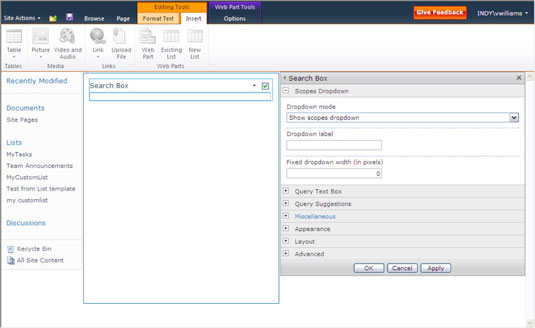
Ndonjëherë ju nuk dëshironi që artikujt në lista dhe biblioteka të shfaqen në rezultatet e kërkimit. Si parazgjedhje, artikujt dhe dokumentet në lista dhe biblioteka shfaqen në rezultatet e kërkimit. Për t'i mbajtur këta artikuj jashtë rezultateve të kërkimit, përdorni faqen "Cilësimet e përparuara" në listën ose bibliotekën tuaj, në të cilën mund të qaseni nga faqja "Cilësimet e listës" ose "Cilësimet e bibliotekës" në listën ose bibliotekën tuaj.
Nën Lejo që artikujt nga kjo bibliotekë dokumentesh të shfaqen në rezultatet e kërkimit?, zgjidhni butonin e radios Jo.
Ju gjithashtu mund të përjashtoni kolonat nga kërkimi. Klikoni butonin "Kollonat e kërkueshme" në faqen "Cilësimet e faqes" dhe më pas zgjidhni cilat kolona të përjashtoni.
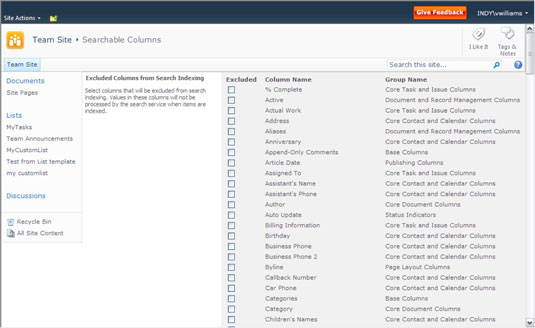
SharePoint 2010 ofron një numër raportesh që mund t'i përdorni për të rishikuar kërkimet që njerëzit kryejnë në sajtin tuaj. Kjo është një mënyrë e shkëlqyer për të kuptuar se çfarë termash kërkimi përdorin njerëzit dhe nëse po marrin rezultatet që dëshironi të merrnin. Klikoni lidhjen "Raportet e analizave të uebit të koleksionit të faqes" në faqen "Cilësimet e faqes" për të parë raportet që lidhen me kërkimin.
Mësoni si të shkruani shënime në OneNote 2013 në Android me krijimin, hapjen dhe regjistrimin e shënimeve. Aplikoni strategji efektive për menaxhimin e shënimeve tuaja.
Mësoni si të formatoni numrat në një varg teksti në Excel për të përfshirë informacione të sakta dhe tërheqëse për raportet tuaja.
Në Excel 2010, fshini të dhënat apo formatin e qelizave lehtësisht me disa metoda të thjeshta. Mësoni si të menaxhoni përmbajtjen e qelizave me opsione të ndryshme.
Zhvilloni aftësitë tuaja në formatimin e elementeve të grafikut në Excel 2007 përmes metodave të thjeshta dhe efikase.
Mësoni se si të rreshtoni dhe justifikoni tekstin në Word 2010 me opsione të ndryshme rreshtimi dhe justifikimi për të përmirësuar formatimin e dokumenteve tuaja.
Mësoni si të krijoni makro në Excel 2019 për të automatizuar komandat dhe thjeshtuar detyrat tuaja.
Mënyra vizuale dhe e shpejtë për të vendosur një ndalesë skedash në Word 2016 është përdorimi i vizores. Zbulo disa këshilla dhe truke për përdorimin e skedave në këtë program.
Mësoni si të formula boshtet X dhe Y në Excel 2007, duke përfshirë mundësitë e ndryshimit të formatimeve për grafikët e ndryshëm.
Eksploroni se si Excel mund t
Mësoni se si të përdorni veçorinë Find and Replace të Excel 2007 për të gjetur dhe zëvendësuar të dhëna në mënyrë efikase. Kjo udhëzues është e përshtatshme për të gjithë përdoruesit që dëshirojnë të rrisin produktivitetin e tyre.







